Многие люди используют Google Chrome в связке с расширениями Яндекса: «Визуальными закладками» или «Поиск и стартовая – Яндекс». Они добавляют красивую и функциональную экспресс-панель, которой по умолчанию в Хроме нет, и открывает доступ к сервисам Яндекса, в числе которых и Дзен.
Последнее нравится далеко не всем: в Дзене много низкокачественного контента, и весь этот словесный мусор лезет прямо на главную страницу. Посему возникает закономерный вопрос: можно ли убрать Яндекс Дзен из браузера? Можно. И мы расскажем, как это сделать.
Что такое Яндекс.Дзен
Прежде чем переходить к ликвидации Дзена, стоит узнать, что же он из себя представляет.
Яндекс.Дзен – это информационная лента, в которые посты из разномастных источников: с новостных порталов, тематических сайтов (наука, авто, мода и т.д.) и из персональных блогов.
Эта лента формируется на основании данных об активной деятельности пользователя в браузере и на основании его круга интересов. Предполагается, что предложенные в ней статьи будут интересны лично вам.
Система рекомендаций принимает во внимание все данные, включая:
- Поисковые запросы;
- Посещенные сайты;
- Совершенные покупки и т. д.
К сожалению, не всегда результат оказывается положительным. Часто в ленту пролазит всякая белиберда, которая только отвлекает и засоряет эфир. Хороший контент в Дзене есть, но если вы устали его искать и полностью разочаровались в нем, то имеет смысл его отключить.
Как отключить Яндекс.Дзен в браузере
Чтобы отключить Яндекс Дзен в Гугл Хроме, существует два действенных метода. Первый – отключает саму новостную ленту Дзен, а второй, радикальный – удаляет ее вместе с расширениями Яндекс. Поговорим сначала о первом.
Отключение ленты рекомендаций
Чтобы отключить ленту Дзен в «Визуальных закладках», вам потребуется:
- Открыть новую вкладку в Хроме;
- Под закладками нажать кнопку основных настроек Гугл Хром;
- В открывшемся сайдбаре убрать галочку «Показывать в новой вкладке Дзен — ленту персональных рекомендаций».
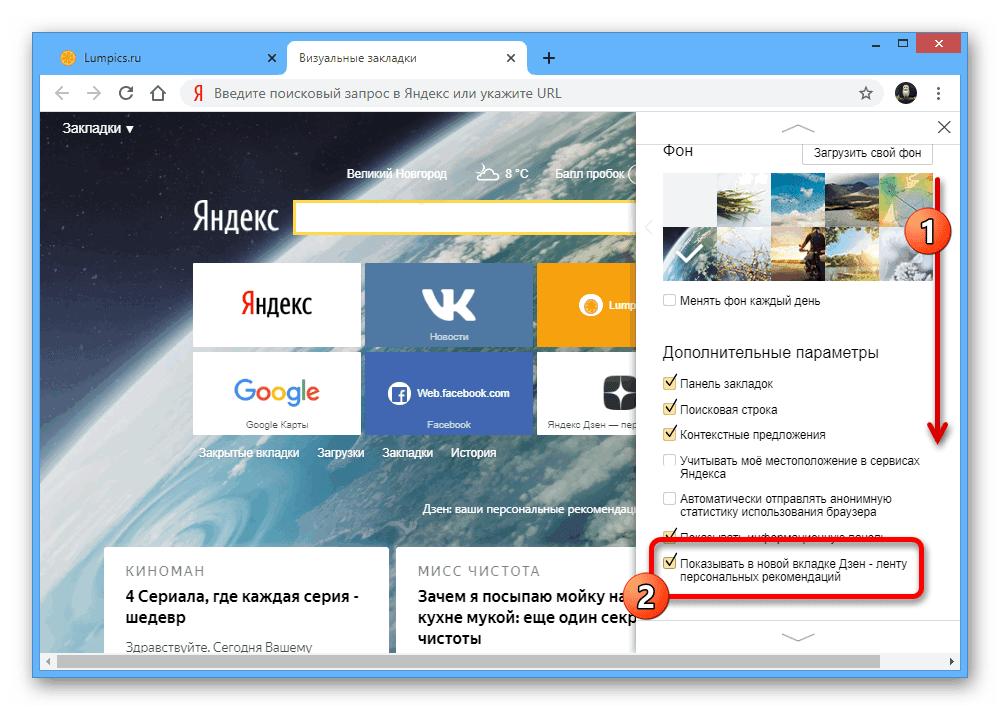
Всё. Не надо даже перезагружать браузер – дзеновская лента сразу должна исчезнуть.
Чтобы отключить ее на стартовой странице Яндекса:
- Нажмите на три точки справа от ленты Дзен;
- Выберите «Скрыть Дзен».
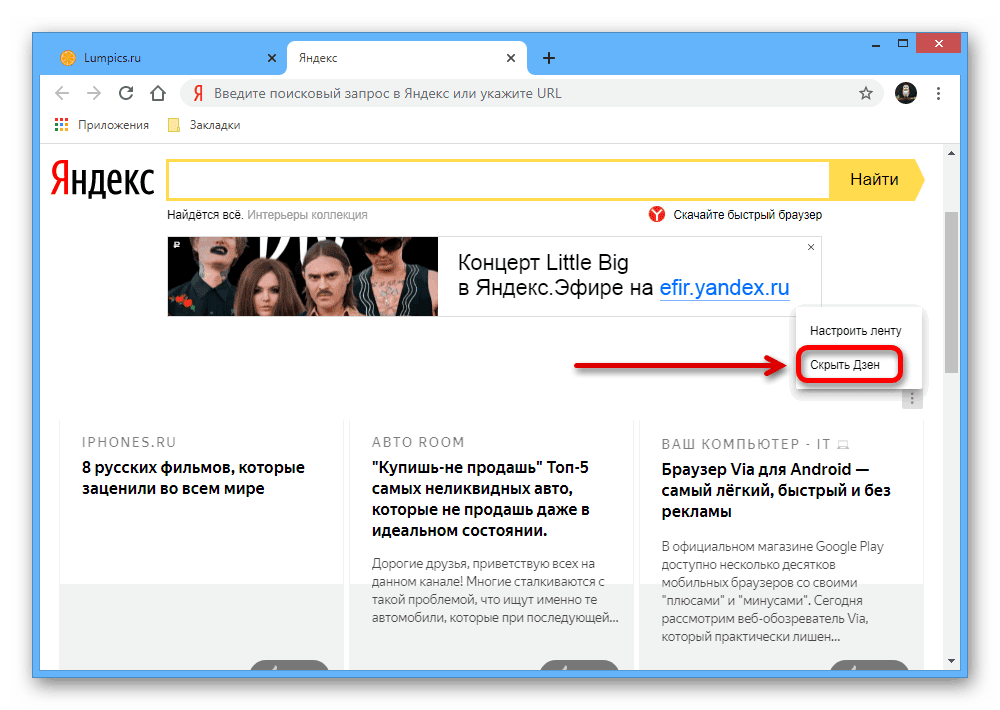
Лента исчезнет тотчас же.
Удаление расширения
Если первый способ не помогает, а Дзен настолько вас раздражает, что вы готовы уничтожить его любой ценой, то вы можете удалить Дзен из Хрома вместе с расширениями:
- Откройте браузер Google Chrome;
- В верхней части экрана нажмите на три вертикальные точки;
- В разделе «Дополнительные инструменты» отыщите пункт «Расширения» и нажмите на него;
- В открывшейся вкладке найдите «Визуальные закладки Яндекс» или «Поиск и стартовая – Яндекс».
- Нажмите «Удалить».
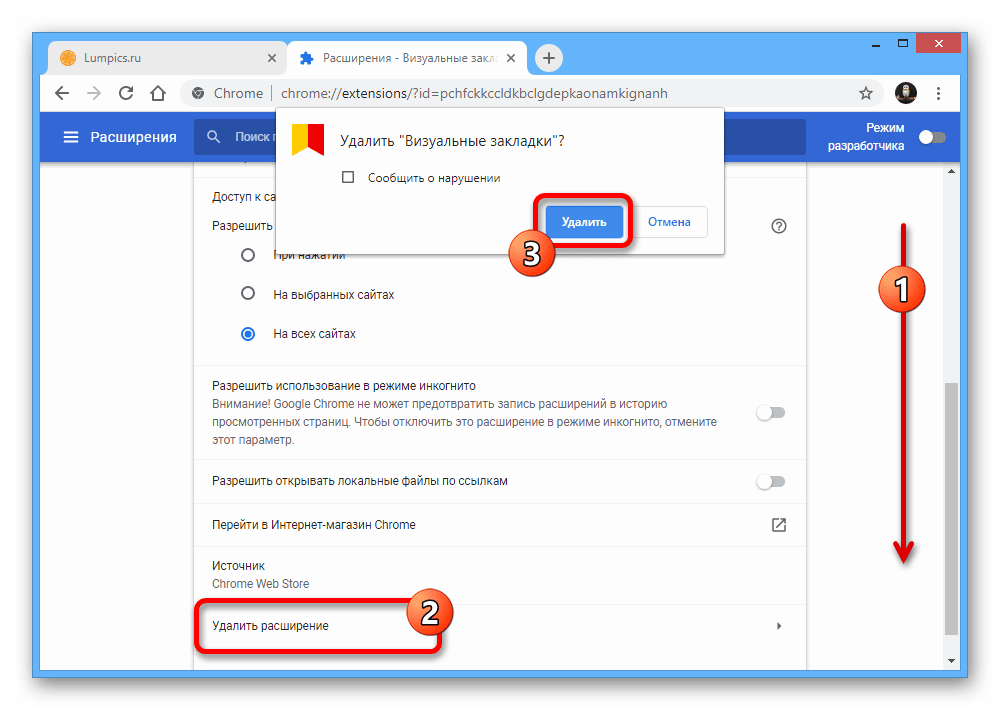
Дополнительный способ
Вариация второго способа. Только мы не удаляем расширения, а отключаем их. По описанному выше алгоритму заходим в «Дополнительные инструменты» – «Расширения», но вместо удаления просто переключаем тумблер в положение «выкл.», чтобы он стал серым.
Можно ли восстановить Яндекс.Дзен после отключения
Как снова включить Дзен – зависит от того, как вы его выключили.
Если вы полностью удалили расширения Яндекса, то придется их заново скачать и установить.
«Визуальные закладки» можно найти в магазине расширений Chrome по соответствующему запросу. А «Поиск и стартовая – Яндекс» можно найти на главной странице Яндекса. Обычно он предлагает это расширение двумя способами:
- При заходе на Yandex.ru вы видите всплывающее окно в центре экрана, где надо согласиться сделать Яндекс стартовой.
- Если же окна нет, то ищите кнопку в левом верхнем углу – «Сделать стартовой».
Если вы просто отключили расширения, то включите их заново:
- Три точки в правом верхнем углу браузера.
- «Дополнительные инструменты» – «Расширения».
- Тумблер в положение «вкл.», чтобы он стал синим.
Если же вы воспользовались способом, описанным в разделе «Отключение ленты рекомендаций», то тем же способом и включите ее обратно.







